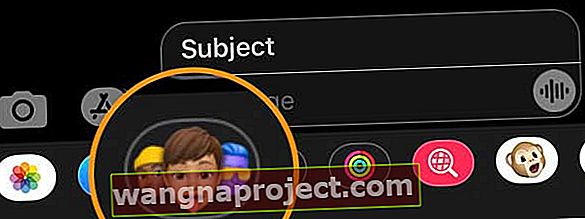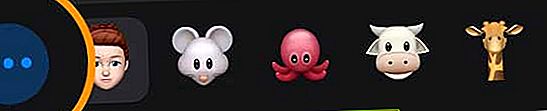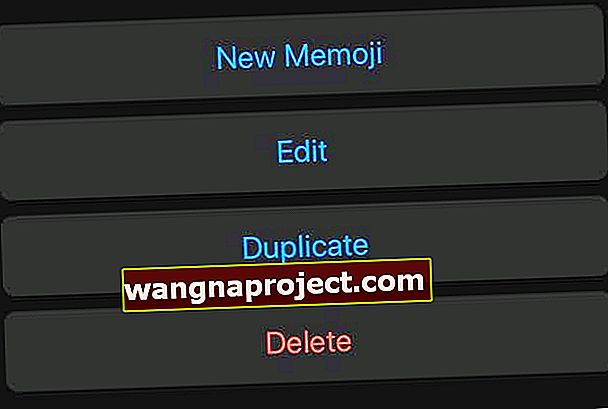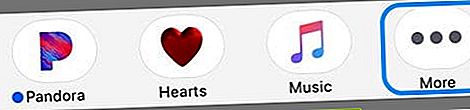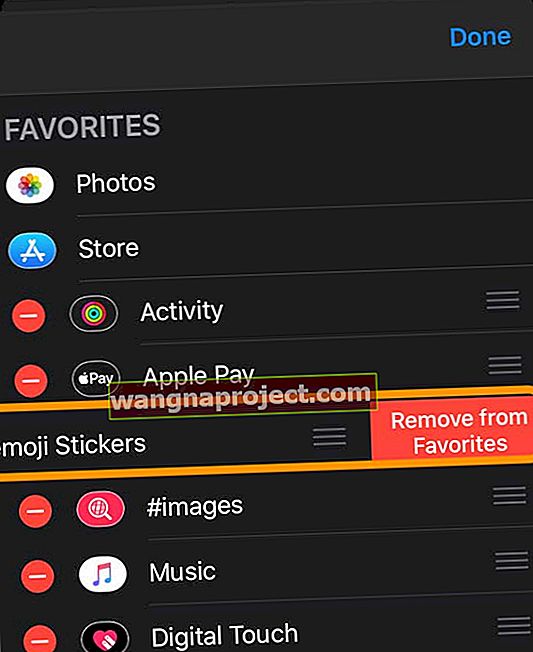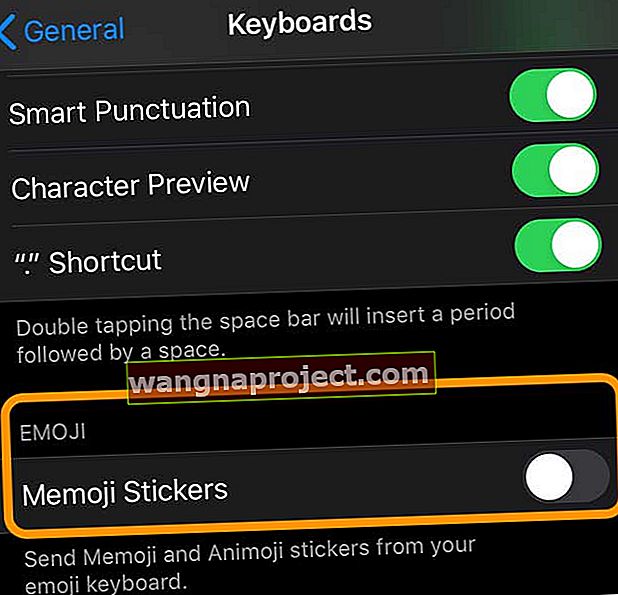Всі пам’ятають, як було приголомшливо мати тих маленьких персонажів Bitmoji, чи не так? Вони були по всьому Snapchat, а потім вони продовжували розширюватися і незабаром їх можна було знайти всюди.
Коли Apple випустила iPhone X і iOS 12, компанія Купертіно вирішила покращити ситуацію з Memoji та Animoji. Memoji - це персоналізовані смайли, спрямовані на те, щоб виглядати так само, як ви, а також надає вам можливість налаштовувати кожен аспект і навіть записувати повідомлення з ними.
З iOS 13 Apple представила кілька нових функцій для Memoji. Найбільша з цих функцій - це доречно названі наклейки Memoji, які вбудовані прямо в iOS, дозволяючи вам використовувати свій власний аватар.
Що нового в Memoji?
З виходом iOS 13 Apple представила нові варіанти кольору шкіри, волосся на обличчі, макіяжу, дизайну волосся тощо. Є повзунки, за допомогою яких ви створюєте унікальні, а іноді і дикі комбінації, щоб зробити Memoji справді унікальним.
Ще одним доповненням є включення нових варіантів аксесуарів завдяки новим сережкам, пірсингу, окулярам тощо. Але, мабуть, моїм улюбленим доповненням є можливість додавати AirPods до своїх Memoji, що дозволяє вам важче, ніж будь-коли, розмиватися з друзями, які не мають AirPod.
Як налаштувати Memoji в iOS 13
Швидше за все, ви вже створили Memoji, коли Apple випустила iOS 12, і це переходить на iOS 13.
Однак ви також можете повернутися і змінити ситуацію, якщо ваш вигляд змінився з минулого року. Крім того, тепер ви отримуєте ще більше можливостей налаштування, ніж ви коли-небудь мали.
 За допомогою цих кроків легко налаштуйте свої мемодзі
За допомогою цих кроків легко налаштуйте свої мемодзі
Ось кроки, які потрібно виконати, щоб налаштувати Memoji:
- Відкрийте програму Повідомлення на вашому iPhone або iPad
- Торкніться значка Нове повідомлення у верхньому правому куті екрана
- Якщо це нове повідомлення, введіть контакт у полі “Кому”
- Якщо під панеллю введення повідомлень ви не бачите панель програм, торкніться значка App Store, щоб показати панель програм

- Прокрутіть і виберіть піктограму Memoji - це триголова піктограма
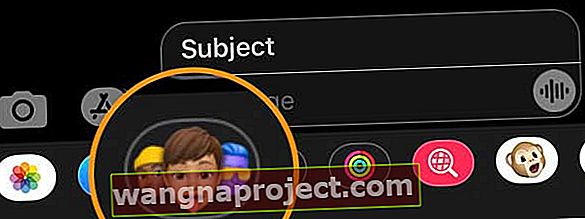
- Під панеллю додатків натисніть кнопку «Більше» з трьома крапками, щоб створити нову наклейку для мемодзі
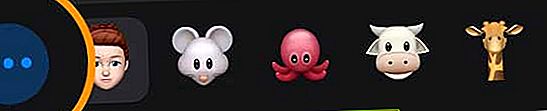
Перед початком ви побачите набір різних Animoji на вибір, але те, що ви хочете зробити, це натиснути на піктограму «…», яка знаходиться зліва. Звідси ви бачите пусте полотно, щоб створити власні Memoji.
На першій панелі ви знайдете такі варіанти:
- Колір шкіри
- Веснянки
- Щоки
- Пляма краси
Продовжуючи прокручувати варіанти, ви виберете зачіску, брови, очі, форму і вік голови, ніс, рот та багато іншого. Потім, як тільки ви потрапите в розділ головних уборів, ви зможете почати гнутись із цими AirPods.
Як редагувати Memoji?
Якщо ви переживали, що вам доведеться дотримуватися того самого Memoji і вам доведеться створювати новий, коли б ви хотіли внести зміни, не бійтеся.
Для редагування Memoji виконайте такі дії:
- Відкрийте програму Повідомлення на вашому iPhone або iPad
- Торкніться значка Нове повідомлення у верхньому правому куті екрана
- Якщо це нове повідомлення, введіть контакт у полі “Кому”
- Якщо лоток програми схований, торкніться піктограми App Store
- Прокрутіть та виберіть піктограму Memoji
- Торкніться трьох крапок ліворуч від лінійки Animoji
Після того, як ви натиснете ці три крапки, з’явиться ваш Memoji, і ви матимете такі опції:
- Новий Memoji
- Редагувати
- Дублікат
- Видалити
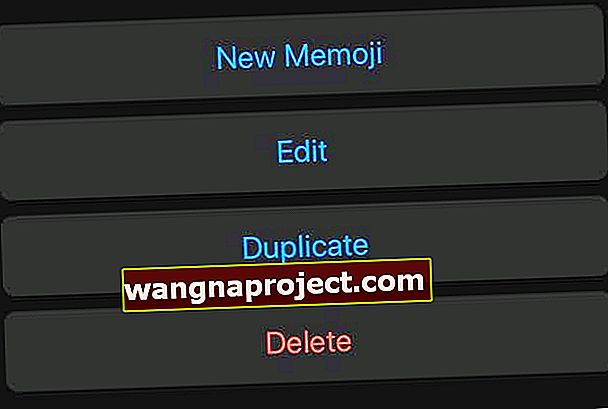
Просто натисніть « Редагувати », і ви зможете переглянути різні аспекти, щоб налаштувати все та будь-що.
Закінчивши, натисніть кнопку «Готово » у верхньому правому куті, і всі зміни будуть збережені.
Як надіслати наклейку Memoji в iOS 13
Якщо ви вже створили та відредагували Memoji, але тепер хочете надіслати кілька наклейок, це легко. Все, що вам потрібно зробити, це переконатися, що ви знаходитесь у правильному повідомленні, торкніться піктограми App Store поруч із міхуром повідомлення.

Потім ви хочете переконатися, що вибрано ваш щойно створений Memoji та з’являється масив параметрів. Насправді є 24 наклейки на основі вашого персонажа, які можна надіслати через Повідомлення.
Мабуть, найкращою частиною цього є той факт, що їх зможуть побачити навіть ваші друзі, які володіють телефоном Android. Це означає, що ви можете трохи більше розминутись і показати, наскільки це чудово.
Вам не подобаються мемоджі? Як приховати наклейки memoji в iOS 13 та iPadOS 13
Залежно від використовуваної версії iOS, ви можете приховати або вимкнути наклейки мемодзі.
Як приховати наклейки memoji на клавіатурі iPhone або iPad за допомогою iPadOS та iOS 13 усіх версій
Цей метод приховує наклейки мемодзі з меню смайлів клавіатури.
- Відкрийте програму, яка використовує екранну клавіатуру
- Торкніться піктограми смайлів (смайлик або піктограма глобуса) і відкрийте клавіатуру смайликів вашого пристрою
- Проводьте пальцем ліворуч, доки більше не відображатимуться наклейки для мемодзі, а потім знову торкніться значка смайликів, щоб закрити клавіатуру смайлів
- Наступного разу, коли ви відкриєте клавіатуру смайлів, вона за замовчуванням буде встановлена до останньої розкладки - збереження цих мемодзі буде прихованою!
Позбудьтеся нагадувань за допомогою iPadOS та iOS 13 усіх версій
- Відкрийте програму Повідомлення
- Натисніть на одну зі своїх бесід
- Проведіть пальцем праворуч по панелі програм, поки не з’явиться кнопка «Більше» з трьома крапками
- Натисніть на цю кнопку (…) Більше
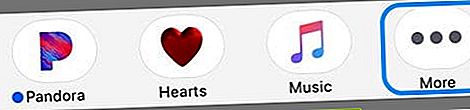
- Натисніть Редагувати
- У розділі Вибране торкніться червоного знака мінус поруч із наклейками Memoji
- Підтвердьте, натиснувши Вилучити з обраного
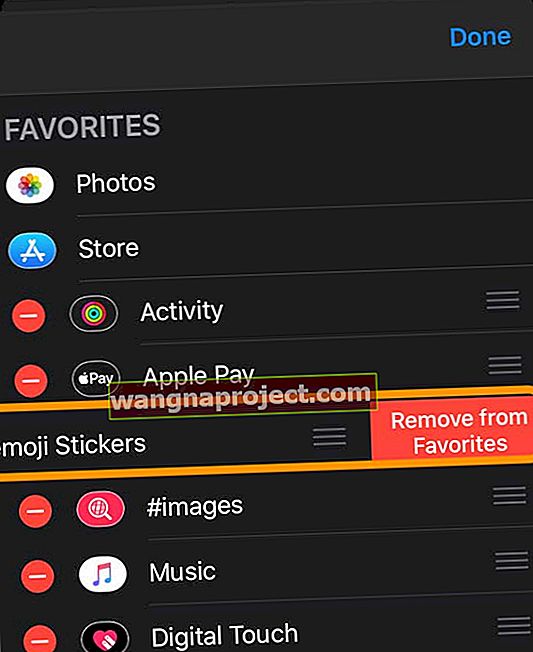
- Торкніться Готово
Наступного разу, коли ви будете користуватися клавіатурою, наклейки memoji не будуть доступні у шухляді програми
Вимкніть наклейки memoji повністю на iPad та iOS 13.3+
Якщо ви оновили iOS 13.3, вам пощастило. Ви можете відключити наклейки memoji!
- Перейдіть до Налаштування> Загальне> Клавіатура
- Прокрутіть вниз і вимкніть клавіатуру Memoji - це відключає Memojis у всіх програмах
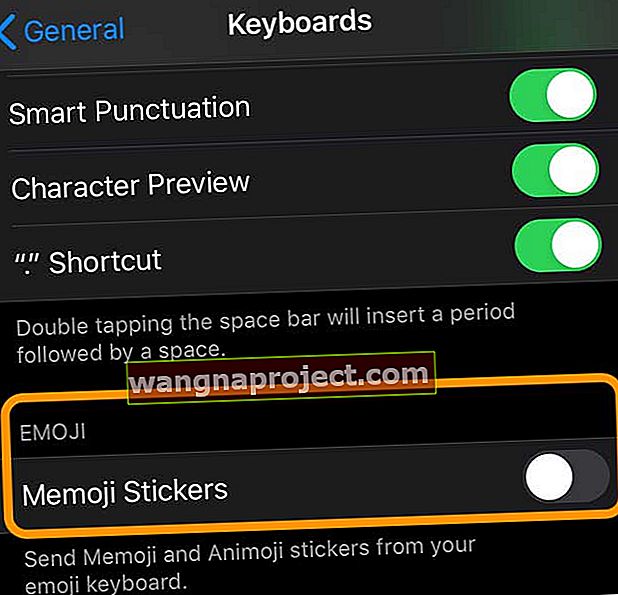
- Закрийте всі програми та перезапустіть
Висновок
Ми очікуємо, що в міру надходження нових випусків iOS з’являться нові зміни до Memoji та Animoji. На даний момент ви можете розважитися і показати, наскільки це чудово, з вашими друзями, членами сім'ї, колегами та ким завгодно.
Чудовим аспектом цього є те, що немає додаткових додатків, які потрібно завантажувати. Apple все це вбудувала безпосередньо в iOS, і ви маєте всі необхідні параметри, зручно дотримуючись пальців.
Якщо у вас трапляються якісь проблеми протягом усього процесу, повідомте нам про це в коментарях, і ми обов’язково допоможемо вам їх вирішити. Тим часом продемонструйте свій Memoji і весело проведіть з ним!